Aggiungere un collegamento in una raccolta documenti
Applies To
SharePoint Server Subscription Edition SharePoint Server 2019 SharePoint in Microsoft 365 Office per le aziende Office 365 Small Business SharePoint in Microsoft 365 Small BusinessQuando si usa SharePoint in Microsoft 365 o SharePoint Server 2019, è possibile aggiungere un collegamento in una raccolta documenti a un elemento esterno alla raccolta documenti. Ad esempio, è possibile aggiungere un collegamento a un file o a una cartella che si trova in un'altra raccolta documenti, un sito o anche un sito Web esterno. Quando si aggiunge un collegamento in una raccolta documenti, il collegamento viene visualizzato nell'elenco degli elementi della raccolta.
Note:
-
Questa funzionalità non è disponibile inSharePoint 'esperienza classica o SharePoint 2016 server o versioni precedenti.
-
Per trovare la versione di SharePoint in uso, vedere Quale versione di SharePoint si sta usando?
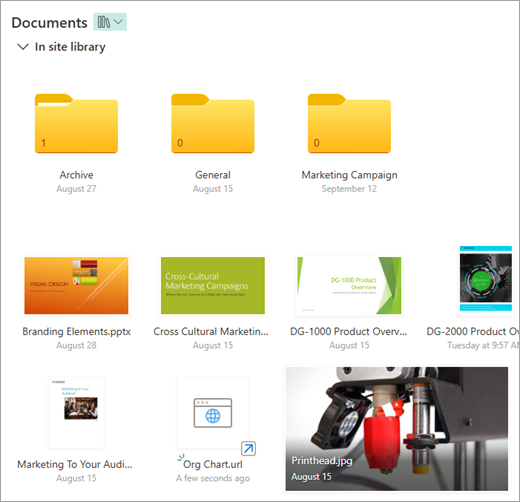
Per aggiungere un collegamento in una raccolta documenti
-
Passare alla raccolta documenti in cui si vuole aggiungere un collegamento.
-
Nel menu in alto a sinistra seleziona Nuovo e quindi seleziona Collegamento.
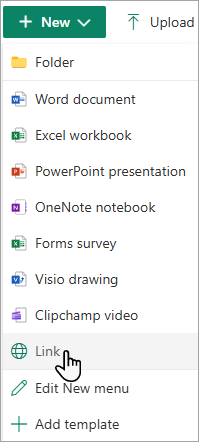
-
Nella finestra di dialogo Crea collegamento a immettere il collegamento.
Ad esempio, se si vuole aggiungere un collegamento a un file che si trova in un'altra raccolta, passare prima a tale raccolta. Fare clic con il pulsante destro del mouse sul file a cui si vuole creare il collegamento e scegliere Copia collegamento. Scegliere il tipo di collegamento desiderato e copiare il collegamento. Tornare alla raccolta documenti in cui si vuole aggiungere il collegamento e immetterlo nella finestra di dialogo Crea collegamento a.
Per altre informazioni su come ottenere un collegamento a un file in Microsoft 365, vedere Condividere file o cartelle di SharePoint.
-
Dopo aver immesso il collegamento nella finestra di dialogo Crea collegamento a , viene visualizzato il campo Nome file. Nel campo Nome file immettere un nome per il collegamento e quindi selezionare Crea.
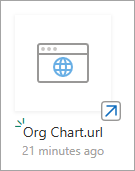
Nota: Quando si crea un collegamento, viene automaticamente aggiunto ".url" alla fine del nome file.
-
In alternativa, è possibile selezionare Nuovo > Collegamento e quindi selezionare un elemento dall'elenco Recenti . Alla raccolta documenti viene automaticamente aggiunto un collegamento senza dover immettere l'indirizzo o il nome file.
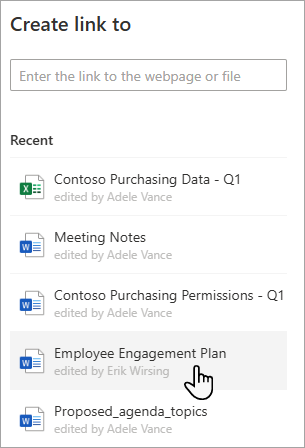
Vedere anche
Creare, caricare e condividere i file in una raccolta documenti
Caricare, visualizzare e rimuovere file o documenti di progetto










